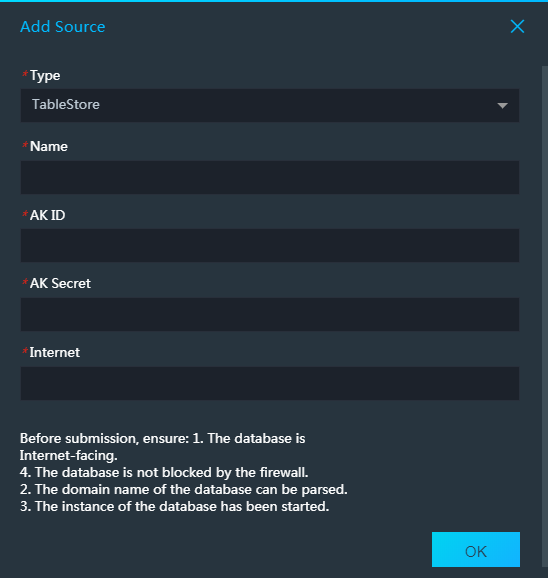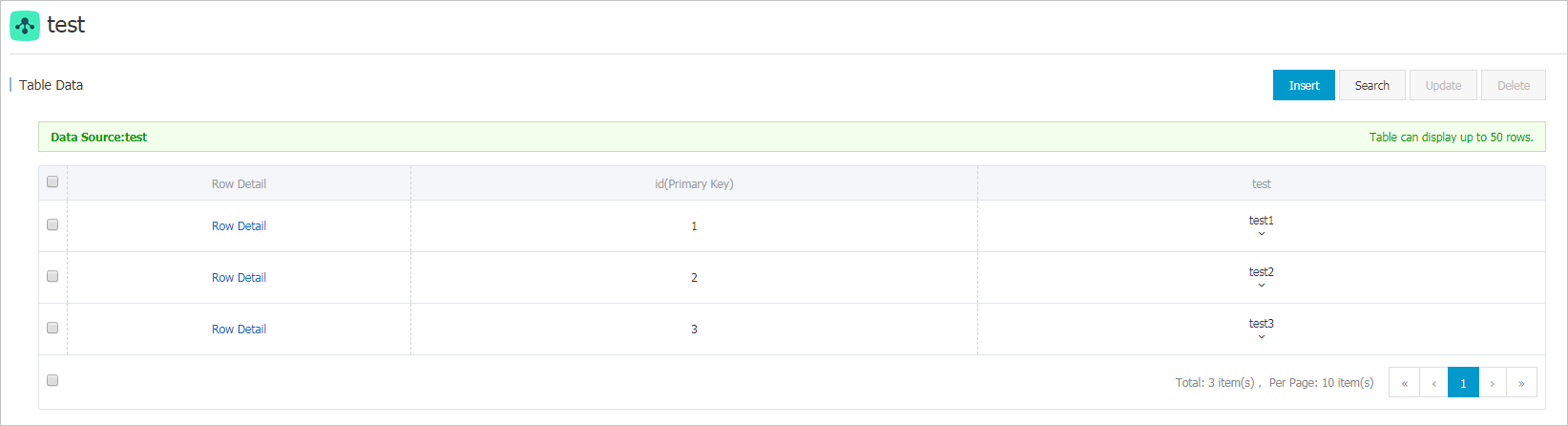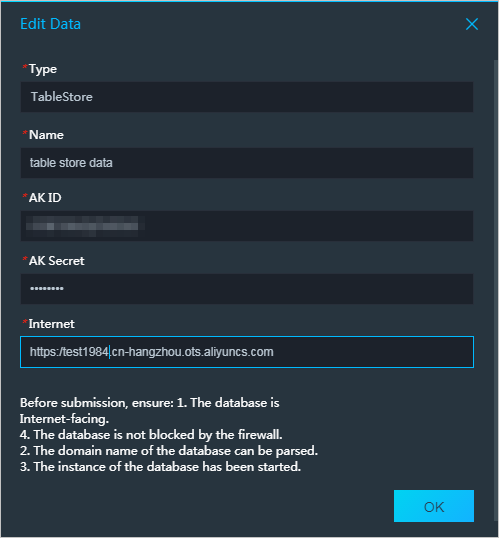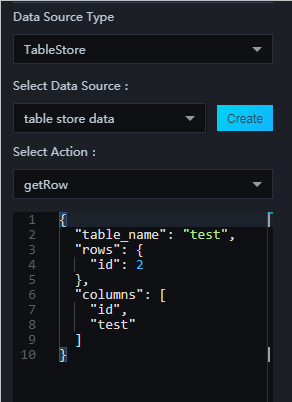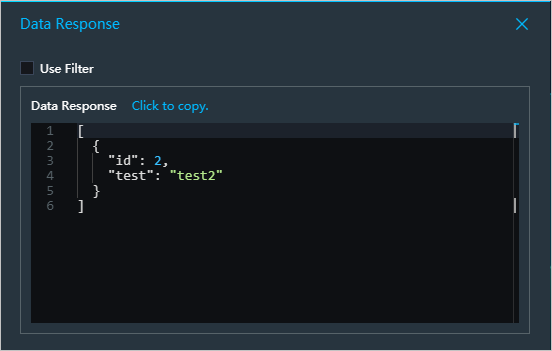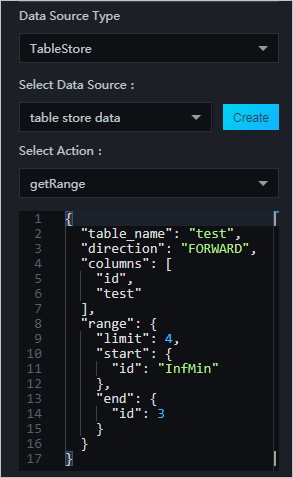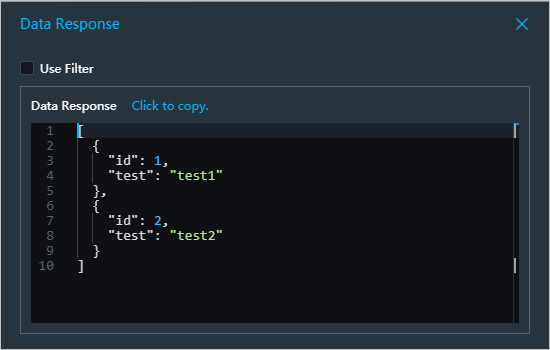Table Storeは、Alibaba Cloud の Alibaba Cloud's Apsra オペレーティングシステム上に構築された NoSQL データベースサービスです。
手順
- を選択します。
- 以下から [Type] のドロップダウンメニューから [TableStore] を選択します。
- 下の図に示すように、Table Store データソース情報を入力します。
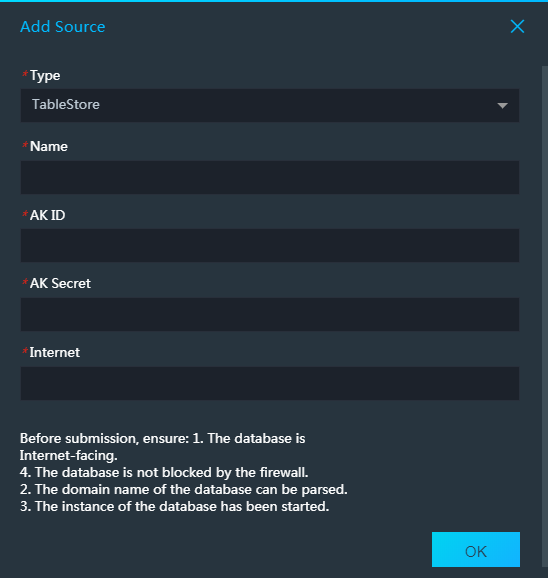
- Nam :データソースの名前を入力します。 必要に応じて表示名をカスタマイズできます。
- AK ID :Table Store にアクセスできるアカウントの AccessKey ID です。
- AK Secret :Table Storeにアクセスできるアカウントの AccessKey Secret です。
- インターネット :Table Store の エンドポイント です。 アクセスする Table Store のインスタンスに従ってエンドポイントを入力できます。
データソース情報が設定された後、システムは自動的に接続性をテストします。
- 接続テストが成功したら、[OK] をクリックします。
データソースが追加されるとデータソースリストに表示されます。
Table Store データソースの作成
- DataV コンソールで [Projects] をクリックし、ターゲットプロジェクトを選択して [Edit] をクリックします。
- 表示されるページでウィジェットを選択します。 データペインで、 TableStore に対する [Data Source Type] を選択します。
- [Select Data Source] ドロップダウンメニューで、さきほど設定した Table Store データソースを選択します。
- [Select Action] ドロップダウンメニューから次のいずれかの操作を選択します。
- getRow: Table Store の GetRow API に相当します。 詳細については、「GetRow API」をご参照ください。
- getRange:Table Store の GetRange API に相当します。 詳しくは 「GetRange API」 をご参照ください。
- [Select Action] 領域に SQL ステートメントを入力します。 SLB インスタンスは次の要件を満たす必要があります。
- SQL ステートメントのパラメーターは JSON 形式でなければなりません。
- getRow を選択した場合、システムは指定されたプライマリキーに従って行からデータを読み取ります。
タイムスタンプ形式の例は次の通りです。
{ "table_name": "test", "rows": { "id": 2 }, "columns": [ "id", "test" ] }SQL ステートメント内のパラメータです。- table_name:照会する表の名前です。
- rows:行をフィルタ処理するための条件です。 条件を満たす行だけが表示されます。 条件として列を追加するには、まずその列のインデックスを作成する必要があります。
- columns :表示する列の名前です。
- getRange アクションは、指定されたプライマリキーを持つデータを読み取るために使用されます。 ログファイルの形式は次のとおりです。
{ "table_name": "test", "direction": "FORWARD", "columns": [ "id", "test" ], "range": { "limit": 4, "start": { "id": "InfMin" }, "end": { "id": 3 } } }- table_name:照会する表の名前 です。
- direction :クエリシーケンス です。
- columns: 表示する列の名前です。
- limit :表示する行の最大数です。
- start:表示結果の開始列です。 関連する列には索引を作成する必要があります。
- end:表示結果の最後の列です。 関連する列には索引を作成する必要があります。
注 InfMin と InfMax を使って、start と end パラメータの最大値と最小値を示すことができます。
- 効果を表示するには、[View Data Response]をクリックします。
例
- Table Store データソースのデータを準備します。
Table Store コンソール にログインし、インスタンスの作成 、データの読み取りまたは書き込み を行います。 次の例では、test1948 という名前のインスタンスが作成されます。 このインスタンスにはデータが 3 行あります。それぞれの行には id (整数形式のプライマリキー ) と test (文字列形式) の 2 列があります。
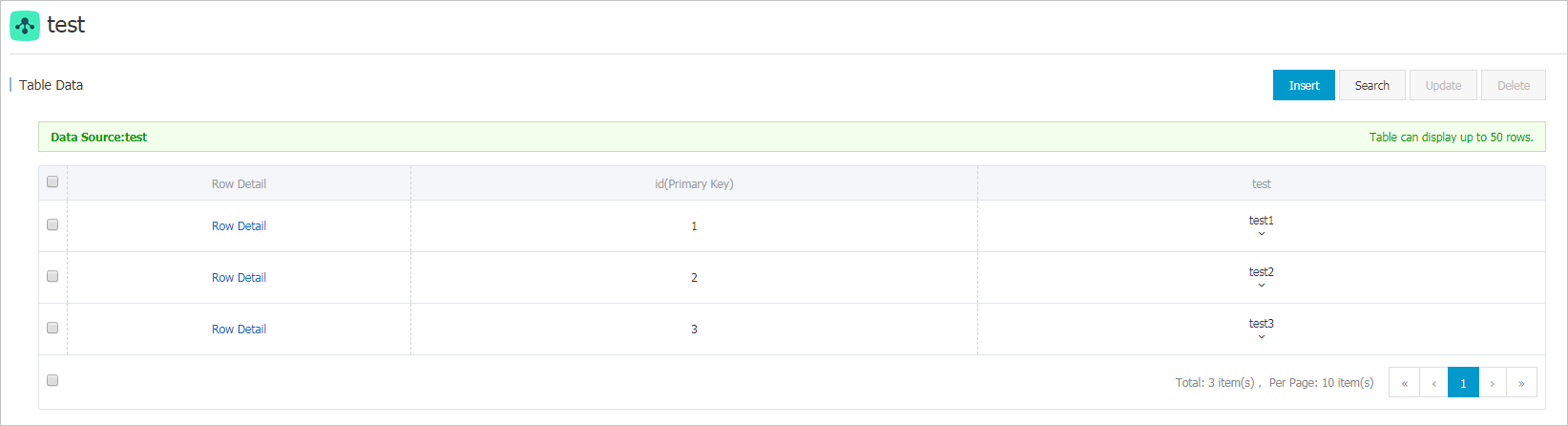
- 次の図に示すように、データソースを設定します。
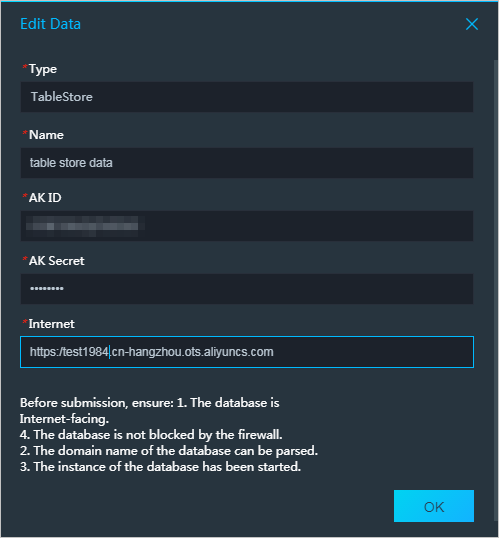
- クエリパラメータ
- getRow:
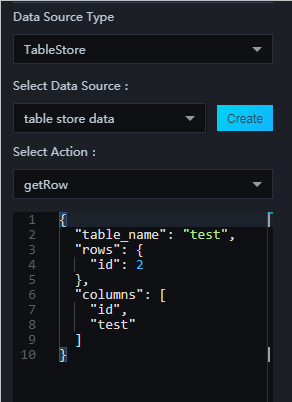 データレスポンスは以下の通りです。
データレスポンスは以下の通りです。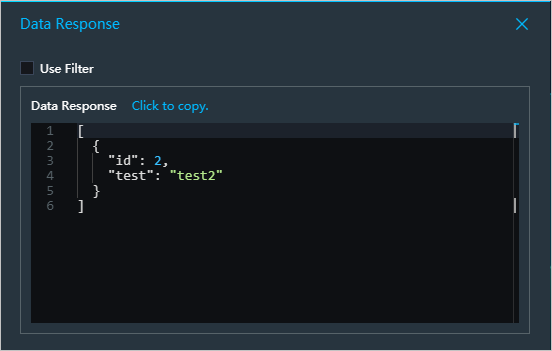
- getRange:
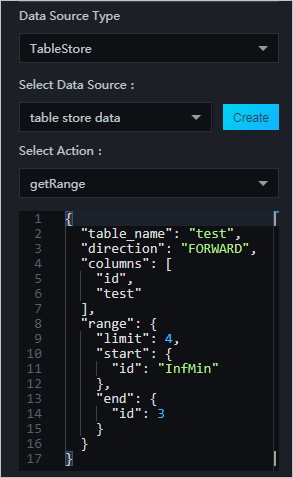 データレスポンスは以下の通りです。
データレスポンスは以下の通りです。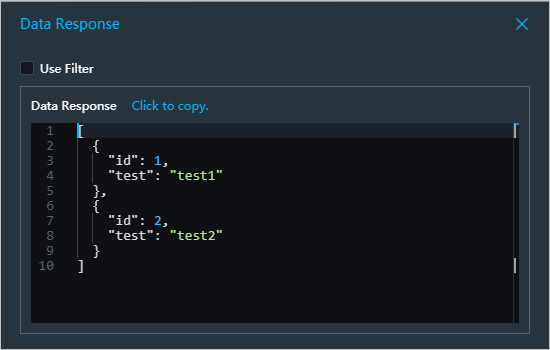
注 start を id:InfMin、そして end を id:3 に設定している場合、getRange パラメータを照会すると id に対して値 1 と 2 が表示されます。 なぜなら、getRange パラメータは、指定された範囲ではない id が 3 の end 行を含まないからです。 - getRow: